이번 포스팅에서는 조건에 맞는 값의 합계를 구하는 SUMIF/SUMIFS 함수에 대해 포스팅하겠습니다. 이 함수는 'SUM'과 'IF'의 기능을 합쳐 놓은 함수로 엑셀 사용 시 사용빈도가 높습니다. 오래전에 컴활 1급 시험을 칠 때에는 이 함수가 없었기에, 'SUM(IF(.....))'와 같이 길게 작성하였습니다. 이럴 때 보면 '내가 알고 있는 지식이 최선이 아니다', '역시 계속 배워야 한다'라는 걸 실감합니다.
SUMIF의 구성
=SUMIF(조건 범위, 조건 또는 조건 문자열, 합계를 구할 범위)
예를 들어, '과장' 직급의 전체 '월급여'를 구하고자 한다면,
=SUMIF($D$2:$D$21,G6,E2:E21)
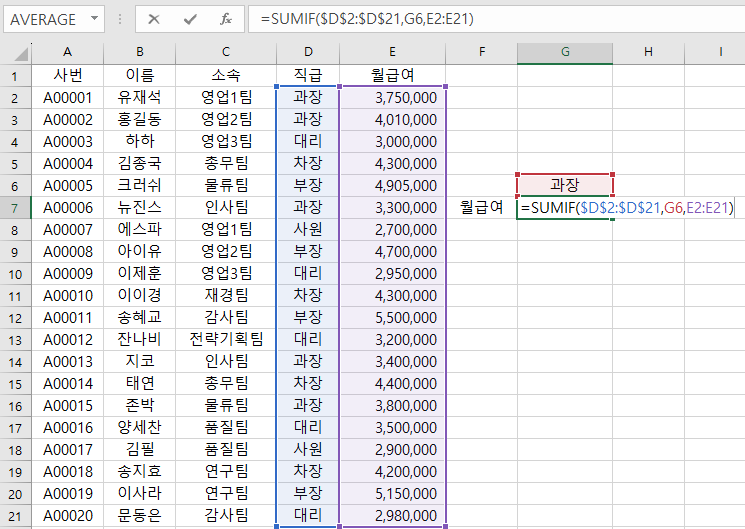
- $D$2:$D$21은 찾으려는 값이 있는 범위 있습니다. 즉, 찾으려는 과장의 값이 있는 직급(D열)입니다.
- G6는 찾으려는 값이며, '과장'으로 입력하여도 값은 동일합니다. 다만, 이렇게 작성하실 때는 띄어쓰기 등에 조심을 하셔야 합니다.
- E2:E21은 합계를 구하려는 범위입니다. '과장' 직급의 '월급여'를 구하는 것이기에 E열을 지정했습니다.
SUMIFS의 구성
이 함수는 더 많은 조건(127개)의 합을 구할 수 있습니다. 구성은 조금 다릅니다.
=SUMIFS(합을 구할 참조 범위, 찾을 조건 범위 1, 찾을 조건 1, 찾을 조건 범위 2, 찾을 조건 2,......)
예를 들어, 소속이 '인사팀'이면서 '과장'직급의 '월급여' 합을 구하고자 한다면,
=SUMIFS(E2:E21, C2:C21, G6, D2:D21, H6)
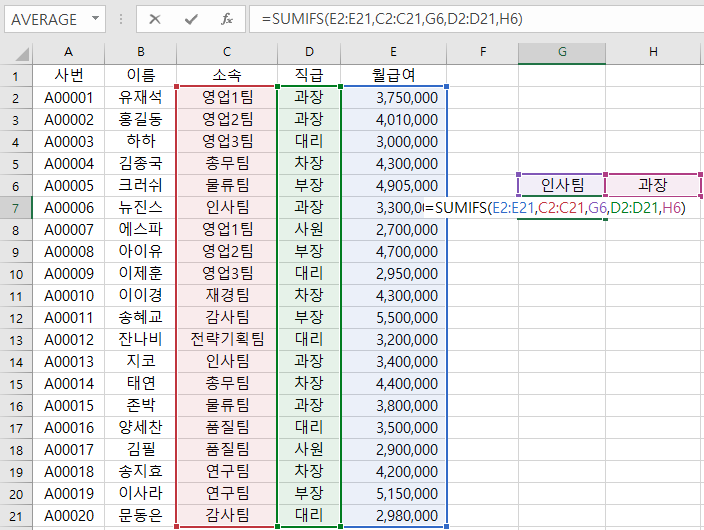
- E2:E21은 합을 구할 범위로 월급여(E열)입니다.
- C2:C21은 첫 번째 조건 범위로 인사팀이 있는 소속(C열)이고, G6는 찾으려는 값인 '인사팀'이 됩니다.
- D2:D21은 두 번째 조건 범위로 과장이 있는 직급(D열)이고, H6는 찾으려는 값인 '과장'이 됩니다.
이상 조건에 따른 합계를 구하는 SUMIF와 SUMIFS함수에 대해서 설명드렸습니다. 엑셀을 하시면 반드시 알고 계셔야 할 함수라고 생각이 됩니다.
감사합니다.
'엑셀 > 엑셀 함수' 카테고리의 다른 글
| 주민등록번호(민감정보) *(별표)로 바꾸기 REPLACE (0) | 2023.05.26 |
|---|---|
| 셀의 개수를 구하는 함수 COUNT / COUNTIF / COUNTIFS (0) | 2023.05.23 |
| 빈셀을 제외하고 일련번호 넣기 COUNTA / IF (0) | 2023.05.22 |
| 일련번호 입력 함수 ROW / COLUMN / COUNTA (1) | 2023.05.19 |
| VLOOKUP 사용 시 주의 사항 (0) | 2023.05.09 |
| [엑셀 함수] VLOOKUP 함수의 기본과 IF 함수 대신하기 (0) | 2023.05.05 |
| [엑셀 함수] IF 함수의 기본과 활용 (0) | 2023.05.03 |
| [엑셀 함수] AVERAGE 함수의 사용과 주의 사항 (0) | 2023.04.28 |




댓글